标签:use 方式 接下来 .com tar 快捷方式 成功 targe 分布式版本控制
之前也没有用过什么版本控制的工具,唯一用过的就是 SVN 了,不过也只是简单的使用而已,比如写好代码就签入,没了?是的,没了。
于是接触到了 Git 这个分布式版本控制软件,接下来就让我们好好学习,天天向上吧。
第一步当然需要安装 Git 了,其实这一步本来没什么可说的,毕竟程序员哪有不会装软件的。。。说的也是。不过还是打算一步一步来。
由于我使用的是 Windows 操作系统,所以我下载的是 Windows 版,下载 Windows 版 Git。其他操作系统的如:Linux、Mac,可以参考这里。
下载完成之后,双击运行下载的.exe文件,出现如下界面。
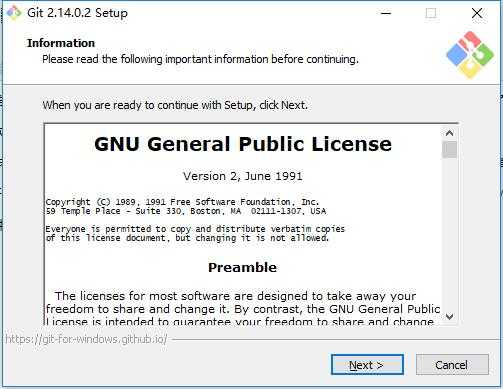
直接点击 Next。下一步
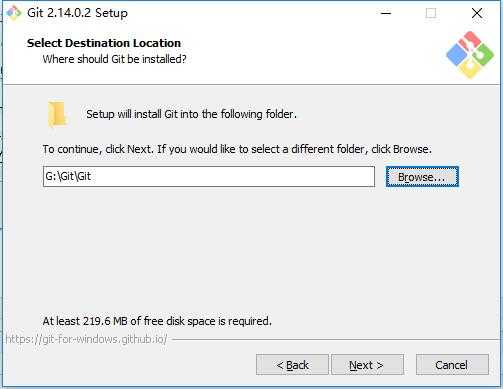
选择安装的位置,然后点击 Next。下一步
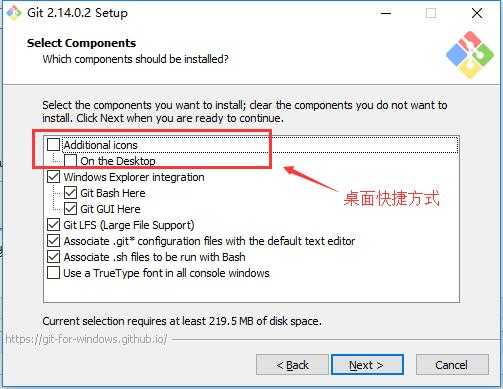
这一步是选择需要安装的组件,默认就可以了,当然也可以把桌面快捷方式选上。然后点击 Next。下一步
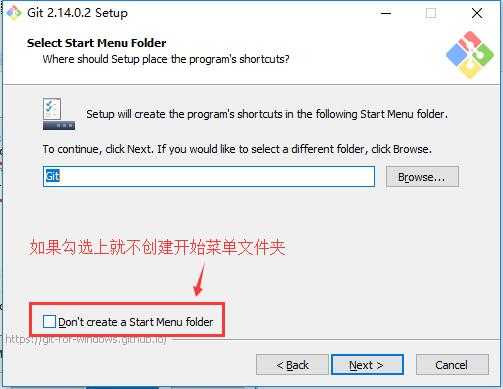
这一步是创建开始菜单文件夹,可以不创建。然后点击 Next。下一步
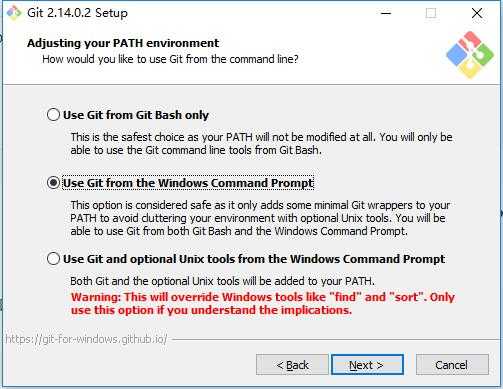
这一步是选择 Git 命令的运行方式。
第一项:只能在 Git Bash 运行 Git 命令。
第二项:可以在 Git Bash 和 Windows CMD 运行 Git 命令。
第三项:可以在 Git Bash 和 Windows CMD 以及可选的 Unix 工具运行 Git 命令。
这里我默认选择第二项,然后点击 Next。下一步
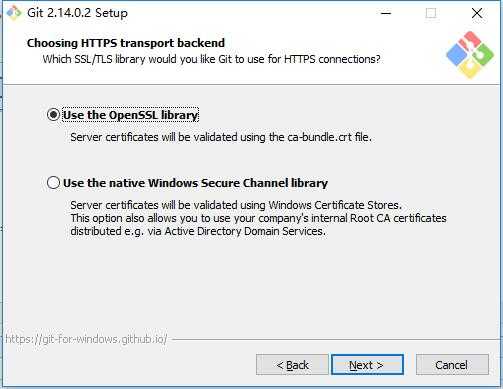
这一步是选择以何种安全方式连接库。
第一项:使用 OpenSSL 安全方式连接库。
第二项:使用 Windows 本地安全证书安全方式连接库。
这里我默认选择第一项,然后点击 Next。下一步
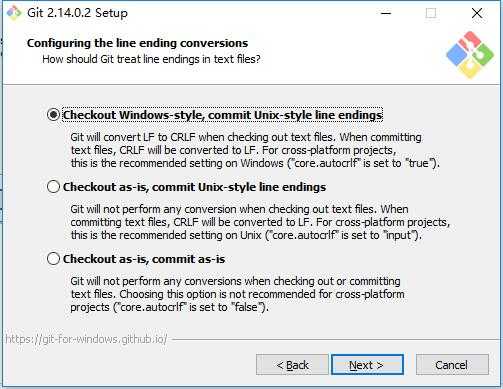
这一步是选择 Git 处理文本文件行尾的转换方式。
第一项:签出时使用 Windows 的转换方式,签入时使用 Unix 的转换方式。
第二项:签出时不执行任何转换,签入时使用 Unix 的转换方式。
第三项:签出时不执行任何转换,签入时也不执行任何转换。
这里我默认选择第一项,然后点击 Next。下一步
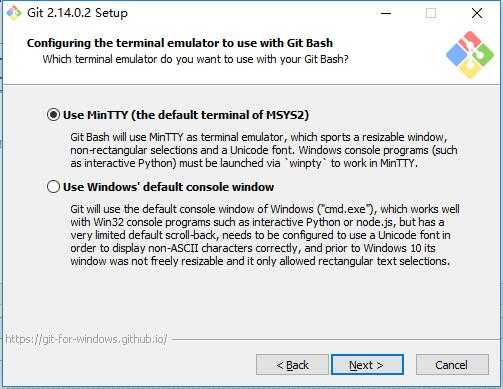
这一步是选择何种终端仿真器,即命令行的窗口。
第一项:使用 Git Bash 默认的终端仿真器。
第二项:使用 Windows CMD 的终端仿真器。
这里我默认选择第一项,然后点击 Next。下一步
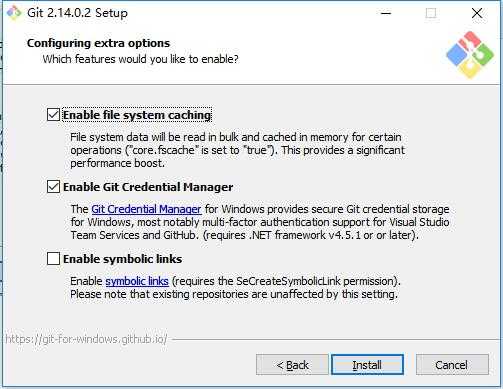
这一步是选择启用或不启用的功能。
第一项:启用/不启用 文件系统缓存。
第二项:启用/不启用 Git 凭证管理器。
第三项:启用/不启用 符号链接。
这里我依然默认选择第一项和第二项,然后点击 Install。下一步
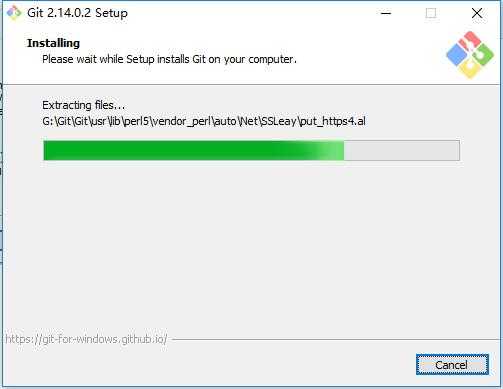
这一步就会自动进行安装了,稍等片刻即可。
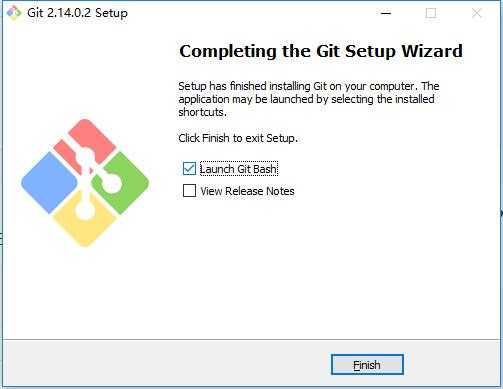
这一步可以选择运行 Git Bash(第一项)和查看发行的说明(第二项),这里取消勾选第二项,选中第一项,然后点击 Finish。
接着就会出现 Git Bash 窗口了,也就是 Git 的命令行窗口,是不是跟 Windows CMD 很像。
然后我们可以测试一下安装的结果,在 Git Bash 窗口中输入 git,然后回车。窗口中出现下面的 Git 版本内容以及 Git 一些常用的命令就表示安装成功了。
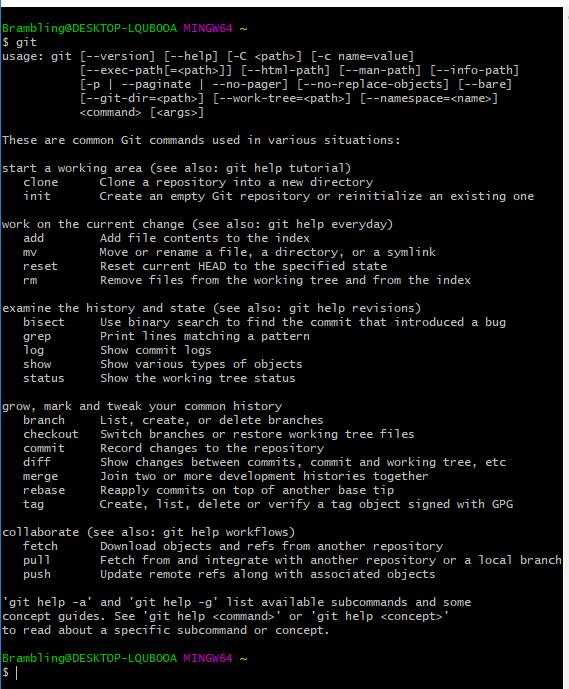
Git 提供了一个叫做 git config 的工具,专门用来配置或读取相应的工作环境变量。
而这些环境变量,就决定了 Git 在各个环节的具体工作方式和行为。这些变量可以存放在三个不同的地方:
/etc/gitconfig 文件:系统中所有用户都可以使用的配置。若使用命令 git config --system,读写的就是这个文件。
~/.gitconfig 文件:当前用户目录下的配置文件只能该用户使用。若使用 git config --global选项,读写的就是这个文件。
当前项目的 Git 目录中的配置文件,即当前项目目录中的 .git/config 文件,这里的配置文件只对当前项目有效,每一个级别的配置都会覆盖上一个级别的配置。
配置个人的用户名称和电子邮件地址:
打开 Git Bash 窗口,输入如下命令。
$ git config --global user.name "Brambling"
$ git config --global user.email "tencent@qq.com"
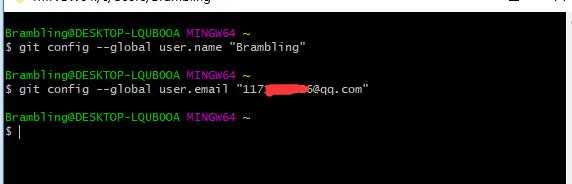
看到这儿你或许会疑惑,为什么没有什么反应呢?是的,不过我们可以用命令 $ git config --list 查看配置项。
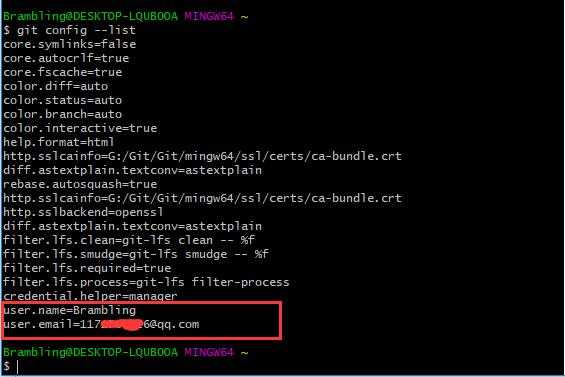
最后面两个就是我们刚刚配置的用户名称和电子邮件地址。
或者还可以直接查询某个配置项。如下:
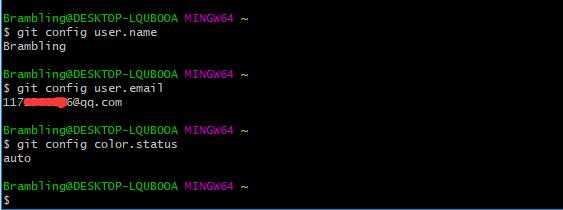
PS:
如果用了 --global 选项,那么读写的配置文件就是位于当前用户主目录下的那个,以后你所有的项目都会默认使用这里配置的用户信息。
如果要在某个特定的项目中使用其他名字或者电邮,只要去掉 --global 选项重新配置即可,新的设定保存在当前项目的 .git/config 文件里。
标签:use 方式 接下来 .com tar 快捷方式 成功 targe 分布式版本控制
原文地址:http://www.cnblogs.com/Brambling/p/7342720.html